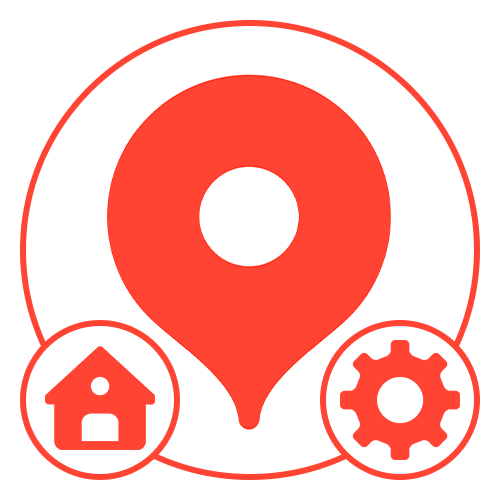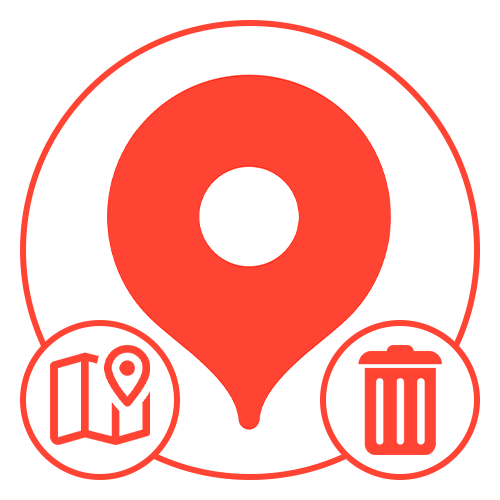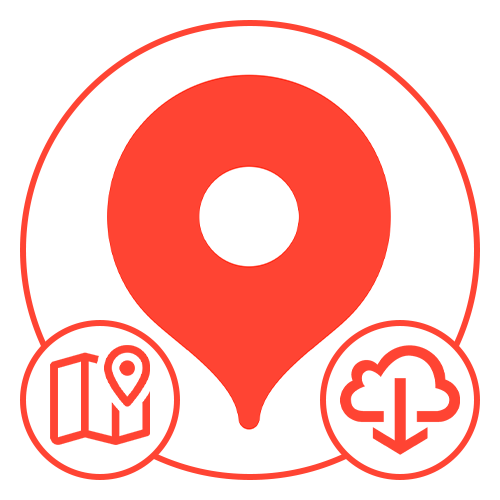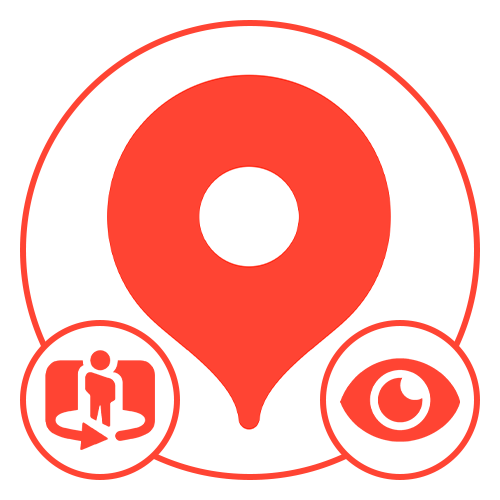Зміст
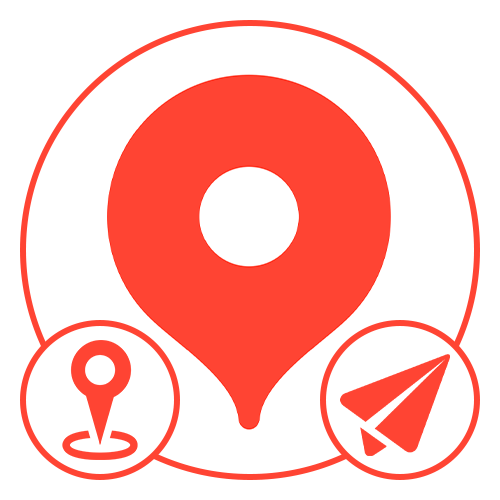
Варіант 1: Веб-сайт
При використанні настільної версії розглянутого сервісу зробити відправку певної точки можна двома основними способами, кожен з яких ділиться на кілька варіантів. У той же час, повністю автоматичною відправкою можна вважати тільки друге представлене рішення, так як в будь-якому іншому випадку публікацію інформації доведеться проводити вручну.
Спосіб 1: Отримання посилання та координат
- Якщо потрібно опублікувати посилання на певний об'єкт, досить клікнути по будівлі на Яндекс.Карті і в лівій частині сторінки скористатися зазначеної кнопкою»поділитися" . В результаті повинна буде відобразитися детальна інформація, включаючи пряму URL-адресу.
- Щоб відкрити аналогічне вікно для призначеної для користувача точки, слід клацнути лівою кнопкою миші в потрібному місці карти і у спливаючому блоці скористатися посиланням з назвою вулиці, регіону або координат. Після цього в лівій колонці відобразиться інформація про найближче місце, при цьому маючи чітку прив'язку до раніше встановленого маркера.
- Скопіювати дані в обох випадках можна після відкриття категорії»поділитися"
і подальшого натискання по блоку з URL-адресою. Якщо все зроблено правильно, на екрані відобразиться повідомлення
«скопійовано»
, А Посилання автоматично додасться в буфер обміну.
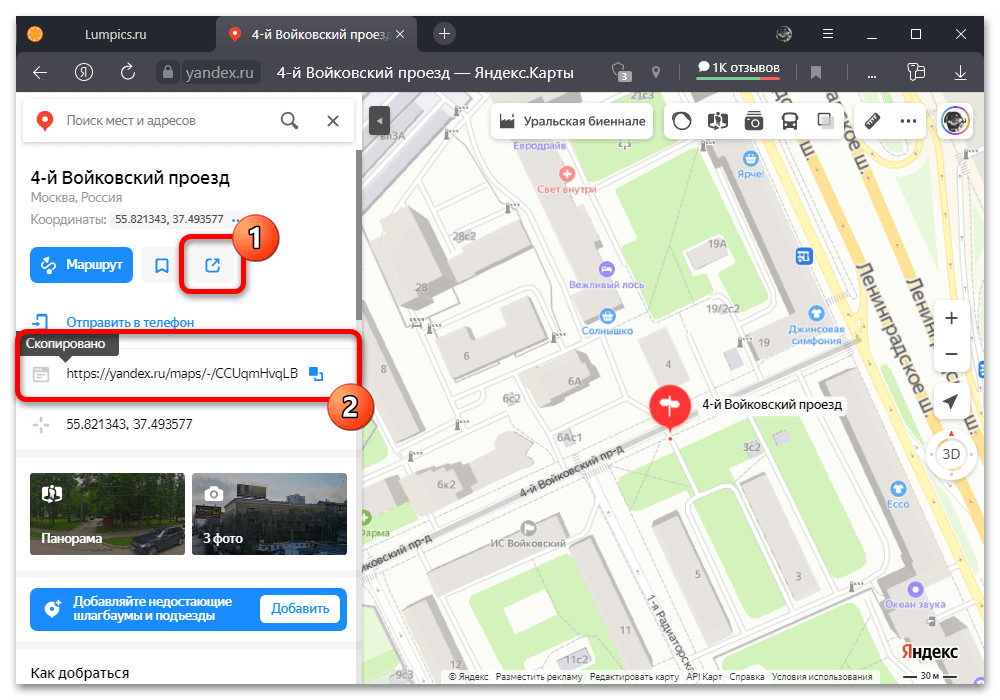
Для публікації отриманої інформації доведеться відвідати потрібне місце, будь то соціальна мережа або будь-якої месенджер, і вставити посилання за допомогою поєднання клавіш «CTRL+V» . Кожен користувач, яка перейшла за даною адресою, потрапить на Яндекс.Карту з обраної вами міткою і зможе ознайомитися з інформацією.
- В якості альтернативи з блоку з інформацією про обрану точку можете скопіювати координати, відмічені спеціальним значком, і також опублікувати в потрібному місці. В такому випадку для подальшого використання даних доведеться скопіювати обидва числа без змін, перейти на сайт або в додаток сервісу і вставити в поле пошуку.
- Крім усього сказаного, є також і комбіноване рішення, де потрібно вибрати місце на карті і, при появі картки в лівій частині екрана, скопіювати повне посилання з адресного рядка браузера. Даний URL-адреса буде включати безліч символів, в тому числі і точні координати, і може бути відправлений зазначеним раніше способом.
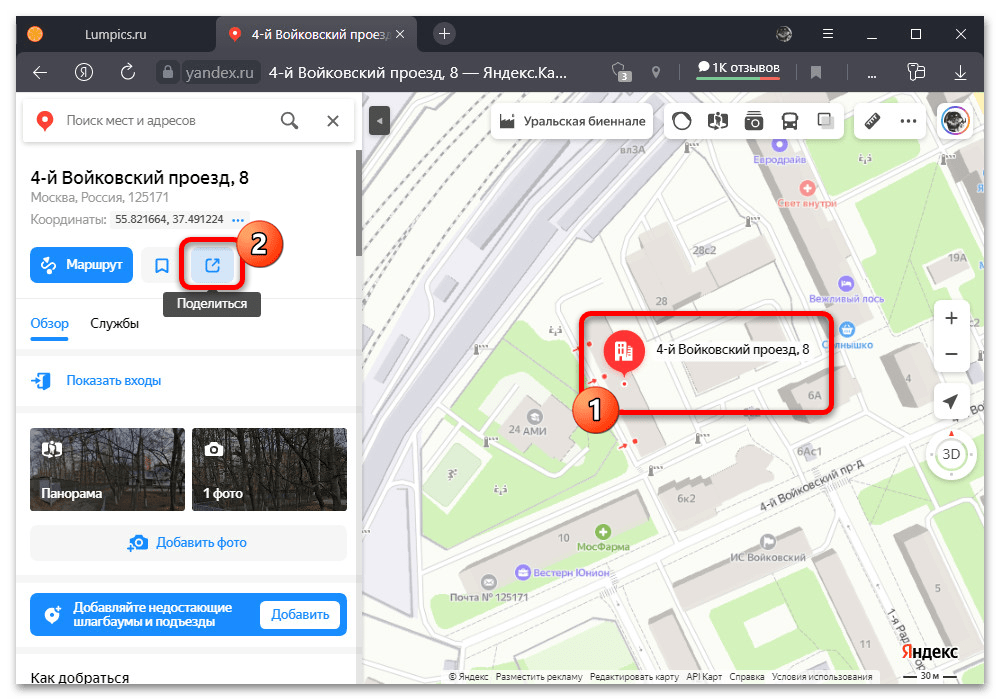
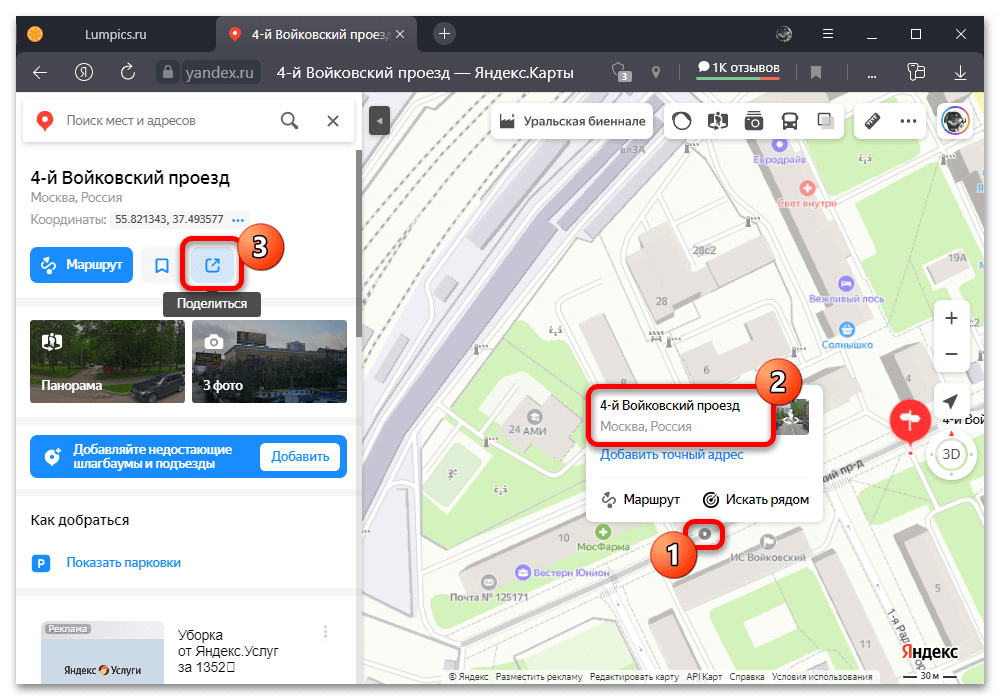
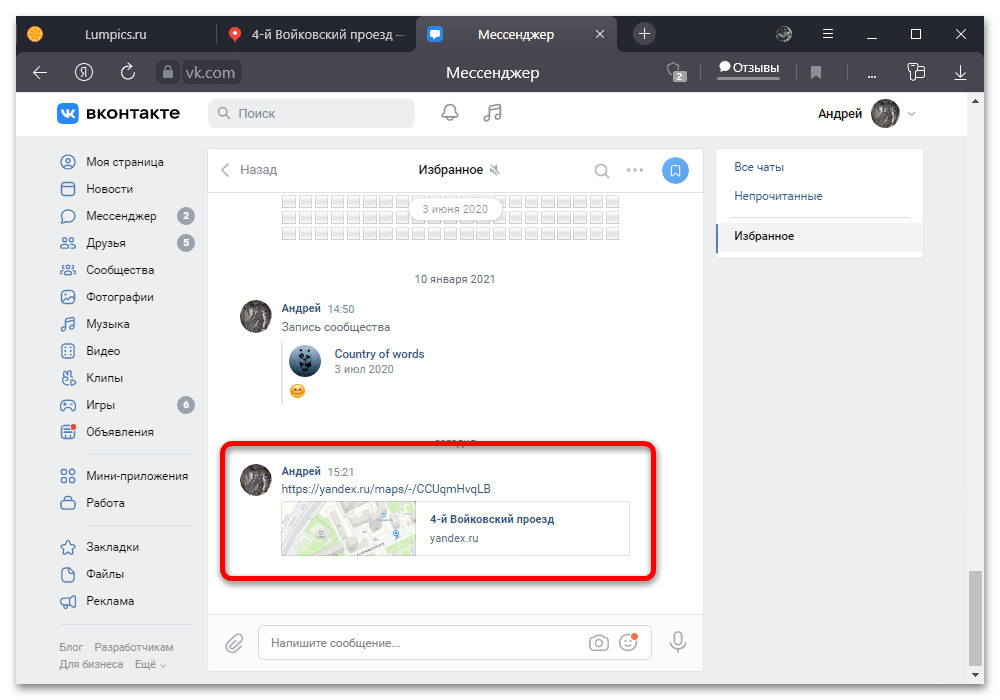
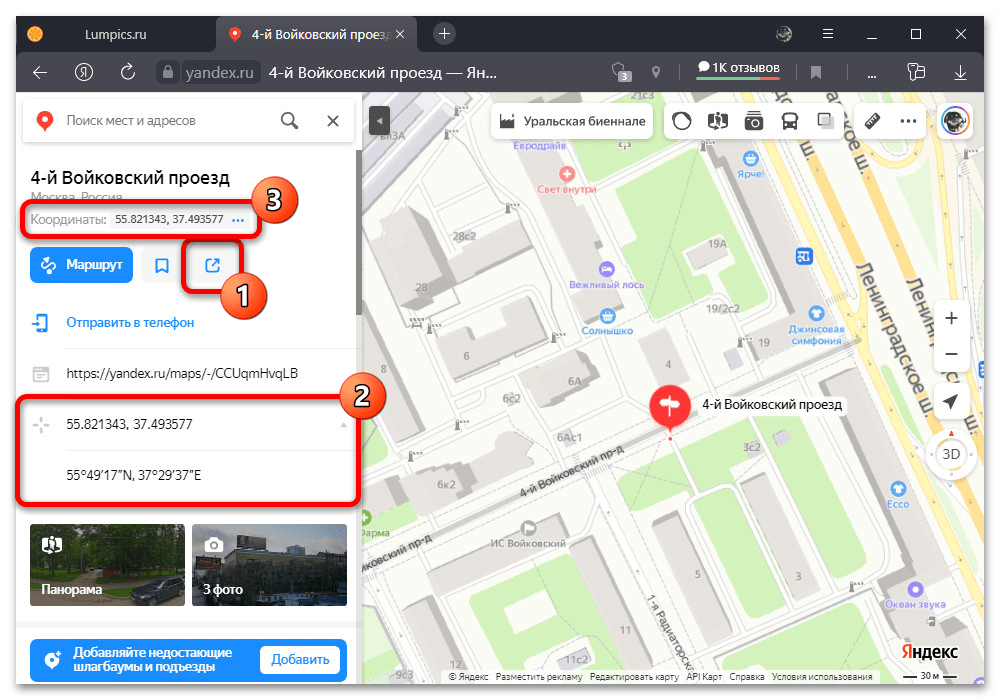
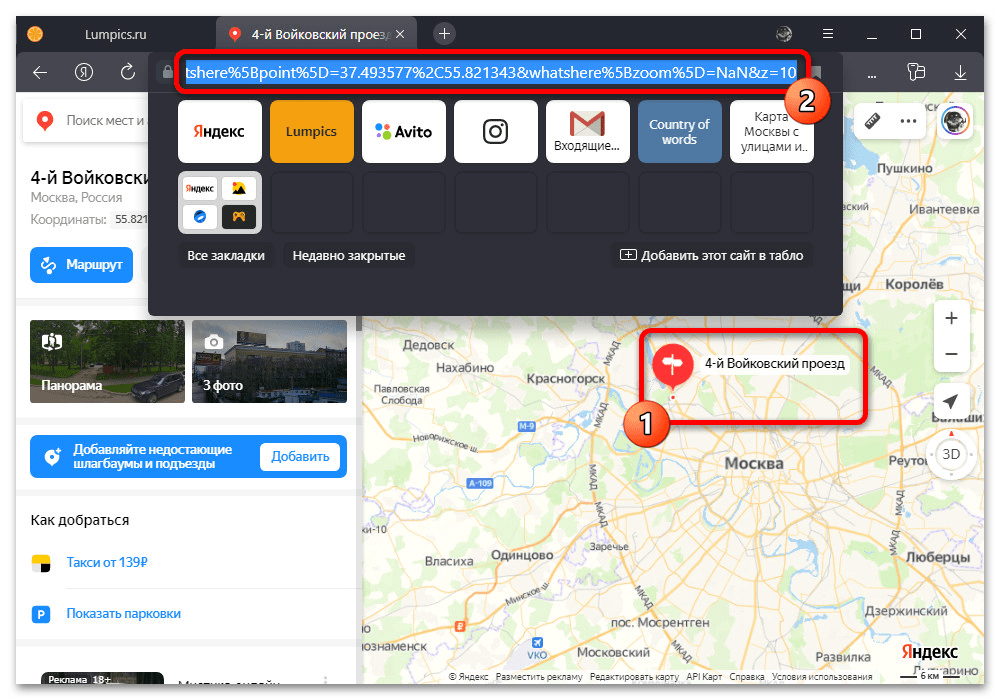
Деякі Символи при бажанні можна виключити, щоб скоротити загальну довжину адреси, так як особливу важливість представляють тільки координати, що знаходяться після «whatshere» і до «&» . При цьому, якщо не вносити ніяких змін, перейшов за посиланням в майбутньому користувач зможе побачити місце точно так же, як ви, аж до режиму карти.
Спосіб 2: відправка на телефон або пошту
- Крім як вручну, відправити дані можна в певне місце, на жаль, обмежене адресою електронної пошти або мобільним пристроєм. Щоб виконати поставлене завдання, за аналогією з попереднім способом відкрийте картку потрібної точки, в лівій колонці розгорніть розділ»поділитися" і скористайтеся кнопкою " відправити в телефон» .
- При появі спливаючого вікна " повідомлення надіслано» , по суті, процедура вже частково виконана, так як відразу після цього на авторизований мобільний пристрій прийде оповіщення з можливістю переходу до точки на карті. В якості альтернативи, а також якщо потрібно надати дані іншому користувачеві, можете скористатися QR-кодом в тій же області.
- Для відправки прямого посилання на місце можете натиснути " Надіслати лист на електронну пошту» , ввести потрібний поштову адресу без будь-яких обмежень і клікнути »надіслати" . Це призведе до відправки електронного листа, що містить посилання з можливістю швидкого переходу на Яндекс.Карти.
- Якщо вас не влаштовує таке рішення, залишається ще функція " відправка СМС на телефон» , доступна з зазначеного раніше вікна. При натисканні необхідно буде перевірити номер телефону і скористатися кнопкою »надіслати" , тим самим отримавши на прив'язаний номер безкоштовне повідомлення з URL-адресою.
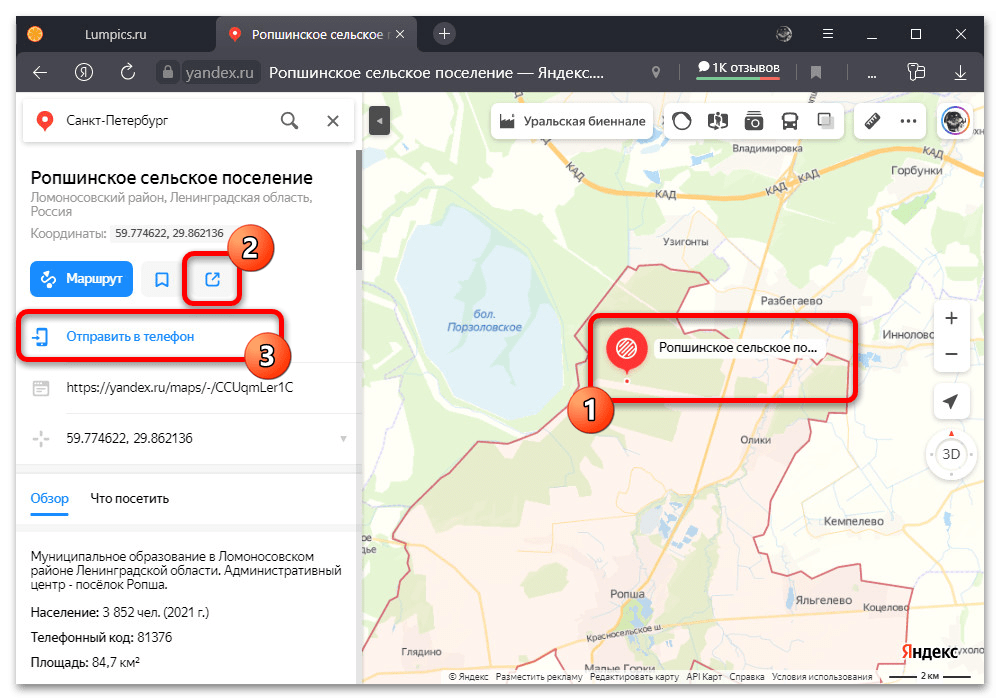
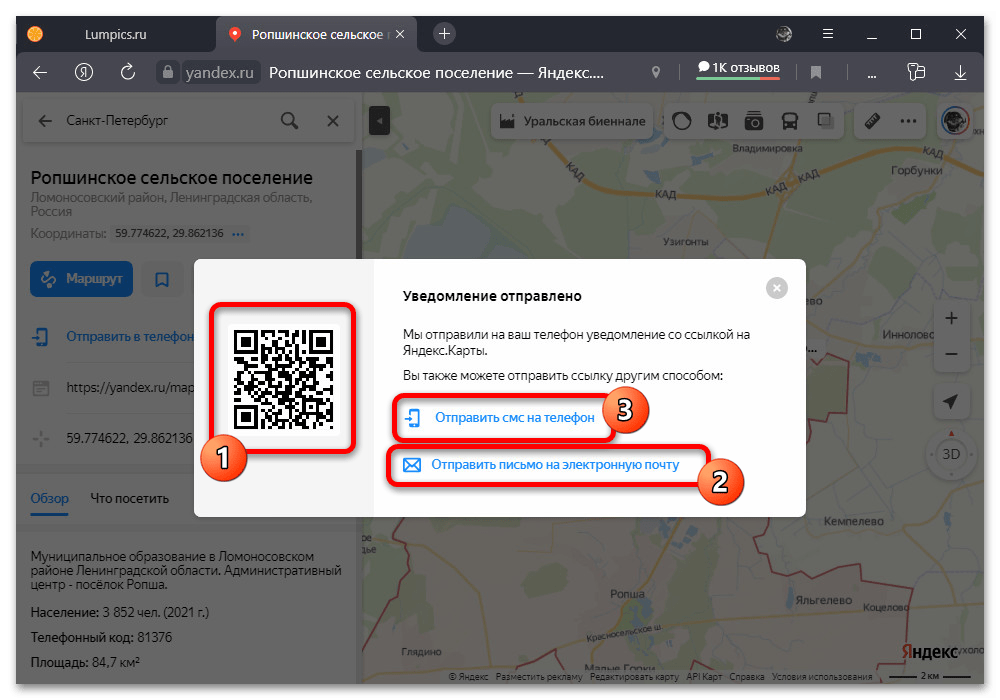
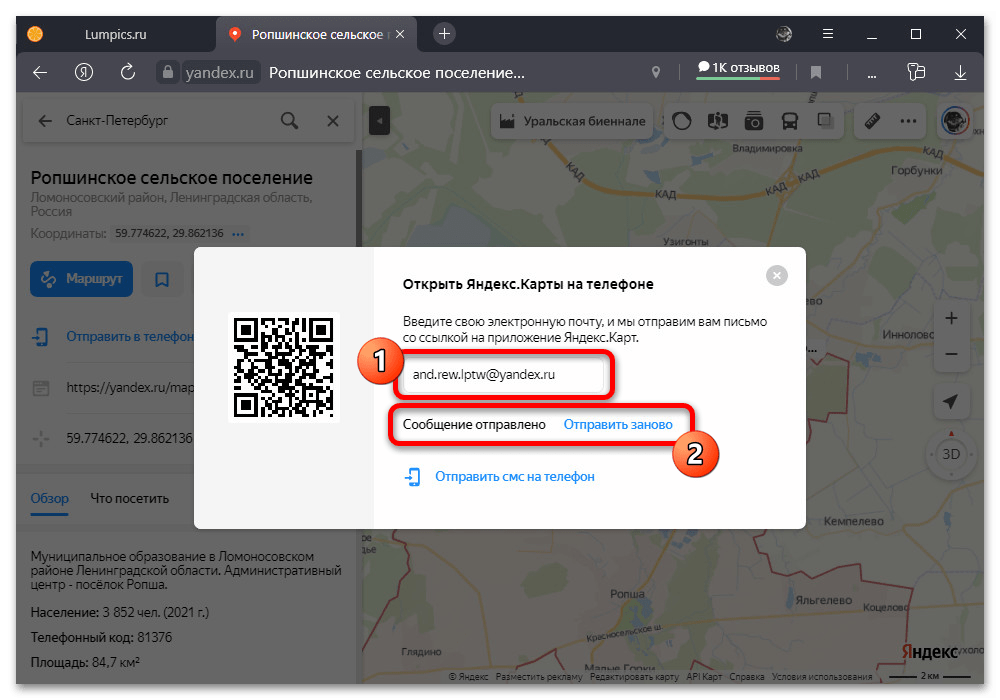
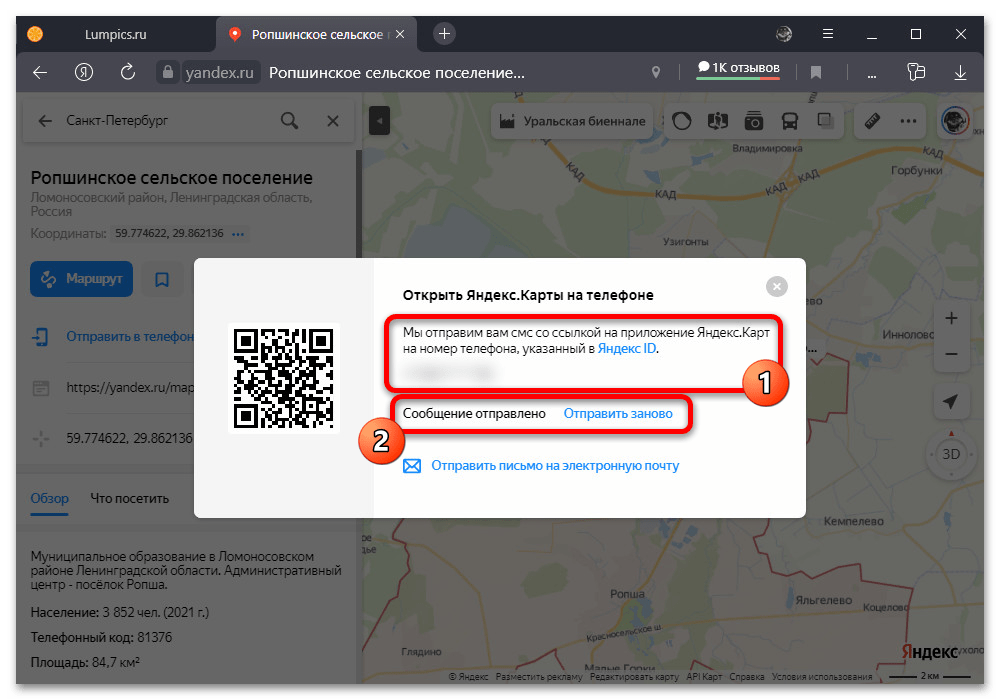
Виконати відправку посилання за допомогою СМС на довільний номер, на жаль, неможливо, тоді як при виході з облікового запису залишиться і зовсім лише один варіант – електронна пошта. Також ми не стали розглядати не зовсім стандартний спосіб з використанням віджета карти, так як це навряд чи відрізняється від першого рішення з інструкції.
Варіант 2: Мобільний додаток
Через офіційний мобільний клієнт сервісу також можна відправляти певні місця, використовуючи для цього функцію копіювання URL-адреси або прямий експорт інформації в інші додатки на пристрої. Інструкція буде повністю актуальна для обох мобільних систем, але варто розуміти, що деякі відмінності в інтерфейсі все ж можливі.
Спосіб 1: Отримання посилання та координат
- Для отримання посилання або координат певного місця, зазначеного на карті, досить буде один раз торкнутися потрібної точки, розгорнути картку в нижній частині екрана і скористатися кнопкою»поділитися" . Це призведе до системного вікна з кількома можливостями, включаючи копіювання та надсилання.
- Якщо вас цікавить довільна точка на карті, яка не має ніяких особливих міток, слід торкнутися і утримувати потрібну область до появи спливаючого вікна. Тут необхідно вибрати пункт «що тут» , а при появі картки з докладною інформацією, як і раніше, натиснути по значку »поділитися" .
- Щоб просто скопіювати посилання, використовуйте пункт " копіювати» , позначений по-різному залежно від пристрою. Отримані дані можете самостійно вставити в будь-якому потрібному місці, включаючи соціальні мережі і текстові додатки.
- Координати точки можна отримати аналогічно при перегляді картки місця, торкнувшись блоку з промовистою назвою»координати" на самому початку зведення. По частині використання дані не відрізняються від ПК-версії ресурсу, а саме можуть бути вставлені тільки в пошукове поле.
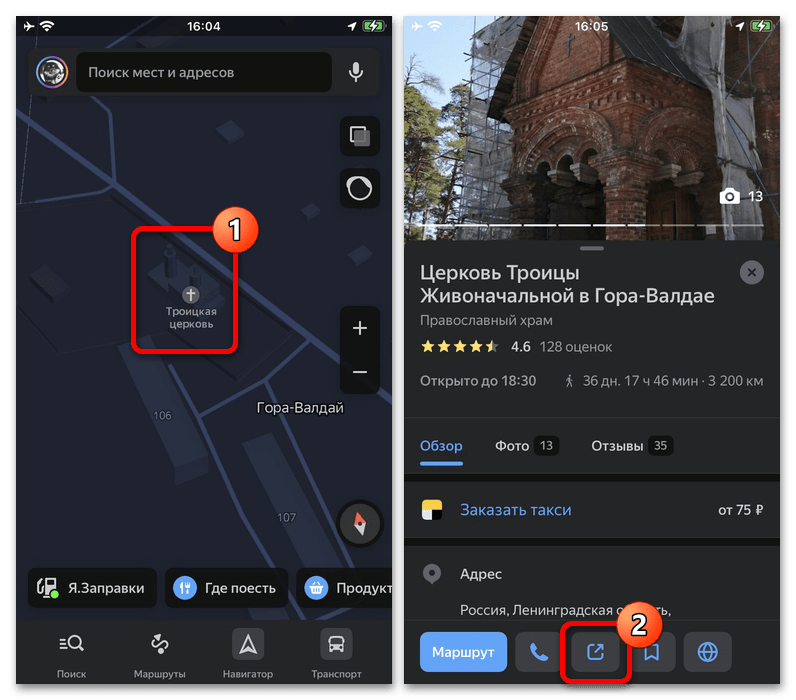
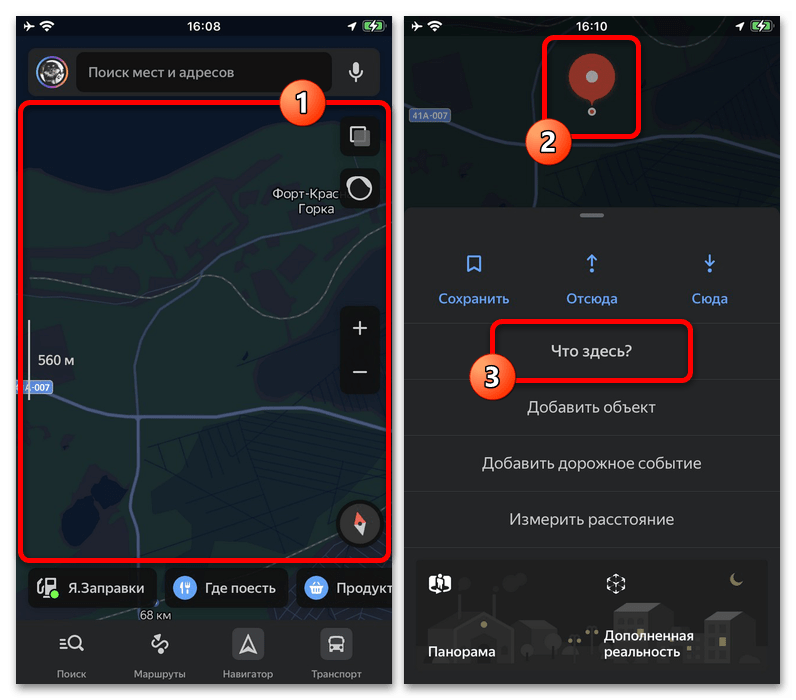
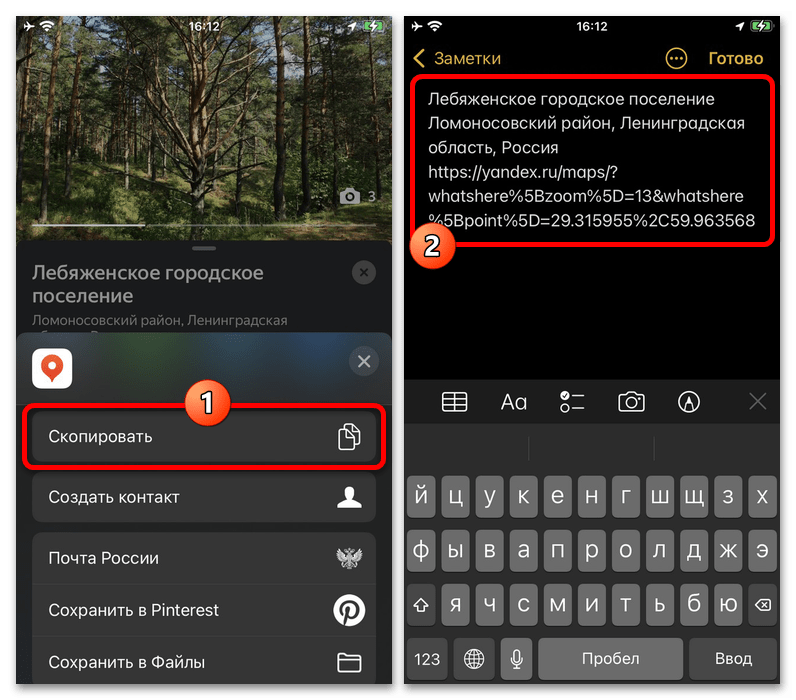
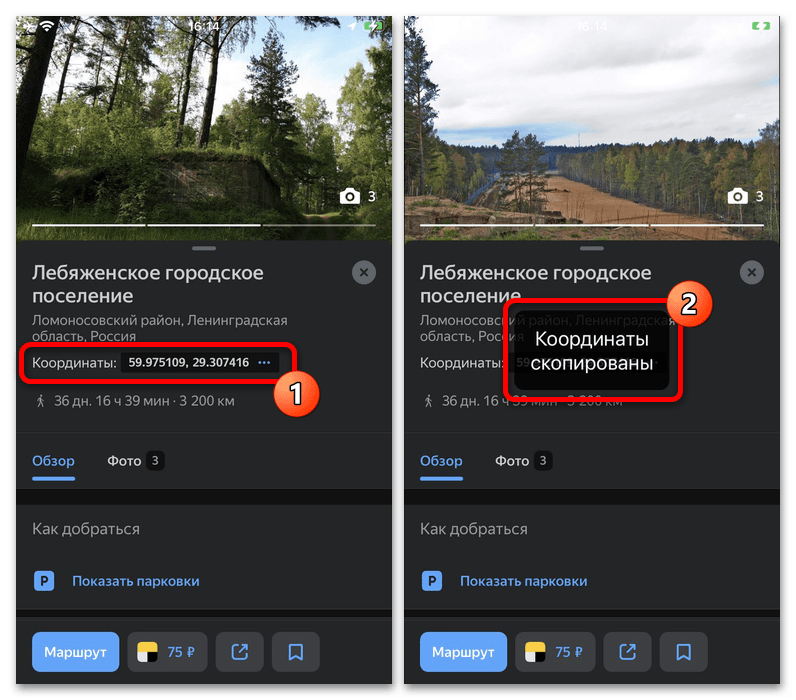
Найкраще обмежитися прямим посиланням, так як в цьому випадку вийде зберегти не тільки мітку, але і режим карти, поворот і рівень масштабування. До того ж, координати доведеться вводити вручну, в той час як комбінованих рішень в даній версії немає.
Спосіб 2: відправка через додаток
- На відміну від настільної версії, через додаток Яндекс.Карт цілком можна відправити точку на карті безпосередньо без роботи з адресами, використовуючи розглянуту раніше функцію. Для цього виберіть потрібне місце, відкрийте картку з нижньої частини екрану і скористайтеся кнопкою»поділитися" на фіксованій панелі.
- При появі спливаючого вікна виберіть додаток, через яке хочете зробити публікацію запису, і підтвердіть розміщення. Залежно від програми також можна буде вказати певного одержувача або формат публікації.
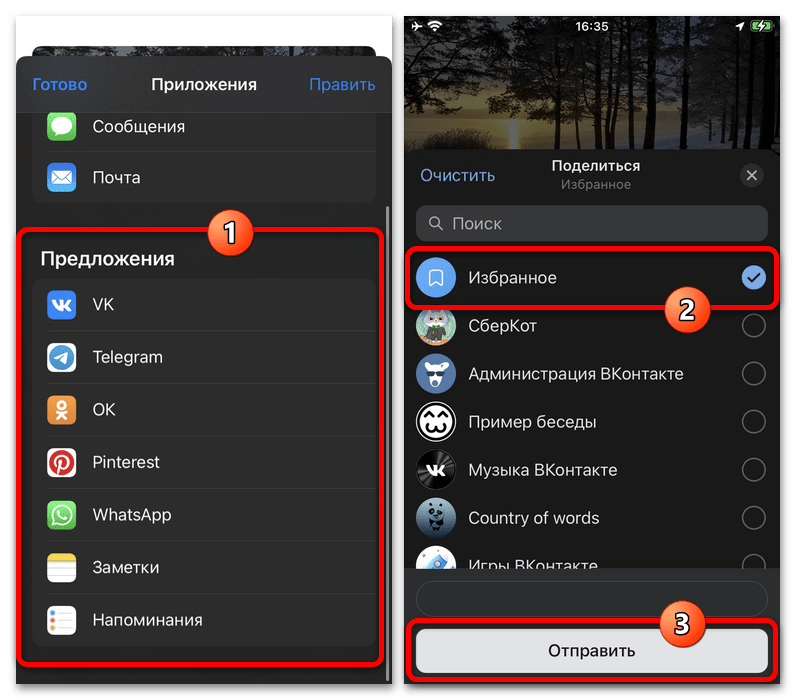
Як правило, зовнішній вигляд відправлення буде у всіх випадках однаковий, представляючи собою посилання і віджет карти з видимою точкою. Одержувач зможе торкнутися даного блоку, щоб ознайомитися з докладною інформацією в веб-версії сервісу або офіційному додатку.
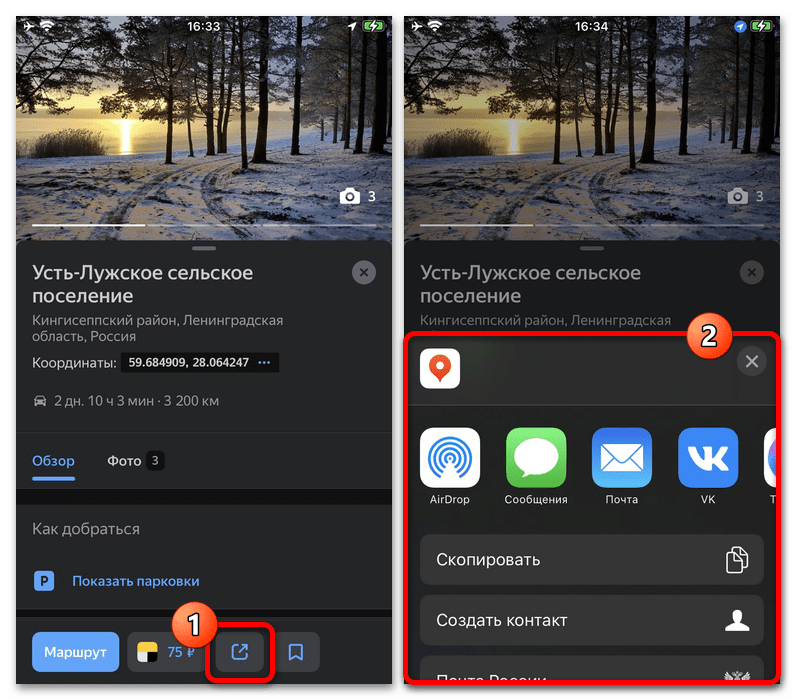
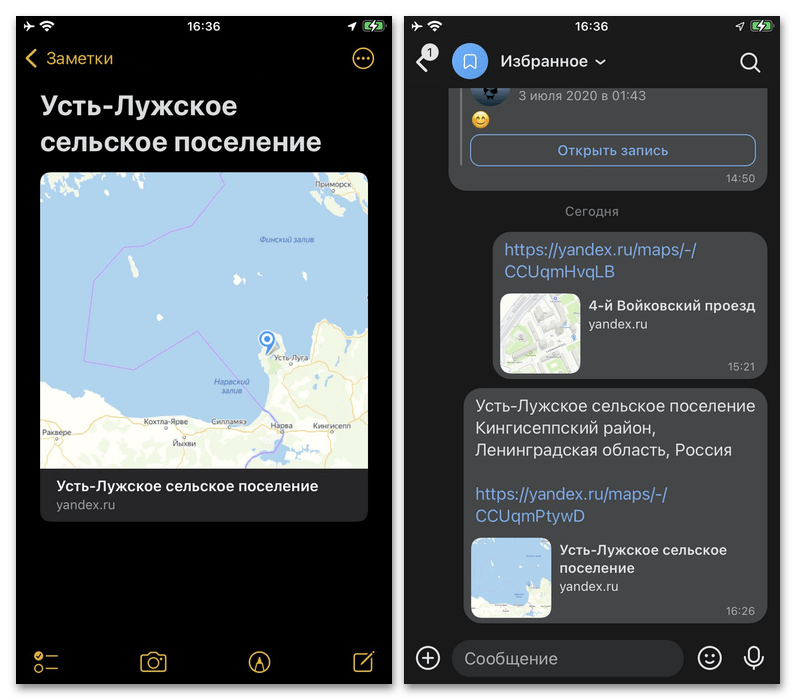
На завершення відзначимо, що в кожній версії Яндекс.Карт цілком можна зберегти потрібне місце в»Закладки" , але тільки при використанні єдиного облікового запису компанії. Це дозволить в майбутньому легко отримати доступ до обраної точки, просто авторизувавшись на пристрої і відвідавши відповідний розділ на офіційному сайті або в додатку.